کارورزی در شرکت طراح پیشرو صادق
- توضیحات
-
منتشر شده در دوشنبه, 30 -3443 03:25
-
نوشته شده توسط فریناز پاکزاد
-
بازدید: 2537
مرکز فرهنگ و هنر واحد 13 تهران

عنوان کارآموزی :
توضیح در مورد حسابداری و نرم افزار حسابداری شرکت طراح پیشرو صادق
نام ونام خانوادگی دانشجو:
فریناز پاکزاد
شماره دانشجو :
91238049290679
رشته تحصیلی :
حسابداری
نام استاد کارآموزی :
آقای تقدیسی
تابستان 1392
موضوع کارآموزی :
توضیح در مورد حسابداری شرکت طراح پیشرو صادق و توضیح در مورد نرم افزار حسابداری شرکت (به نام نوید)
محل کارآموزی :
شرکت طراح پیشرو صادق
نام استاد کارآموزی :
آقای تقدیسی
نام و نام خانوادگی :
فریناز پاکزاد
شماره دانشجو:
91238049290679
آدرس دقیق محل کارآموزی :
میدان حسن آباد –کوچه شجاعی –کوچه فاضل سرجویی پلاک 7
تاریخ شروع و پایان کارآموزی:
6/5/92 الی 7/6/ 92
عناوین:
فصل اول:
مقدمه..................................................................7
فصل دوم:
معرفی کار آموزی ......................................................................8
نمودار سازمان ..........................................................................8
بخش های مختلف شرکت..............................................................8
تعداد پرسنل...............................................................................9
نوع محصولات تولیدی-خدماتی......................................................9
توضیح کامل بخش حسابداری.........................................................9
فصل سوم:
چکیده و خلاصه ای از گزارش اموزشی و
فعالیت های انجام شده در محل کارآموزی..........................................11
فصل چهارم:
توضیح کامل نرم افزار هوشمند نوید..................................................12
فصل پنجم:
جمع بندی و نتیجه گیری.................................................................43
فصل اول:
مقدمه:
تاریخچه شرکت:
شرکت طراح پیشروصادق در سال 1388 تاسیس شد و یک شرکت وارداتی است که ابزار های صنعتی و کشاورزی خود رااز کشور های چین و ژاپن و کره وارد کشور می کند این شرکت توسط آقای حسن صادقی تاسیس شده است.
فصل دوم:
معرفی محل کار آموزی:
کار این شرکت واردات و خرید وفروش بصورت داخلی است که هم بصورت عمده انجام می شود هم خرده فروشی
نمودار سازمان:
|
پشتیبانی و خدمات و گارانتی
|
فروش
|
بازرگانی
|
مدیر مالی
|
|
امور
اداری
|
گارانتی
|
بازرگانی
خارجی
|
شوروم
|
فروشگاه
2
|
فروشگاه
1
|
خارجی
|
داخلی
|
و دارای بخش جداگانه حسابداری است.
بخش های مختلف شرکت:
دفتر مرکزی –واحد ارسال و دریافت کالا-انبار-بازرگانی-حسابداری-مدیریت-شوروم.
تعداد پرسنل:
تعداد پرسنل شرکت طراح پیشرو 11 نفر هستند.
نوع محصولات تولیدی-خدماتی:
واردات ابزار صنعتی-کشاورزی از کشور چین و خریدوفروش توزیع بصورت عمده و خرده فروشی.
توضیح کامل بخش حسابداری:
بخش حسابداری مالی شرکت شامل مدیریت مالی و حسابداری است حسابداری شامل واحد خزانه داری – حقوق و دستمزد و ثبت دفاتر قانونی و امور مالیاتی و انبار است.
حقوق ودستمزد:
توسط واحد مستقل طبق قوانین کار محاسبه و پرداخت می شود و فرم های مربوط به تامین اجتماعی ثبت و به اداره ی مربوطه ارسال می شود همچنین مالیات تکلیفی ماهیانه به اداره ی مالیات ارسال می شود.
تنخواه گردان:
تنخواه طی فرمی به تنخواه گردان ارائه می شود و کلیه هزینه های توسط تنخواه گردان پرداخت می شود.
انبار:
شوکت چندین انبار مجزا دارد عملیات ورود و خروج کالا توسط انبار داران ثبت می شود.انبار گردانی دوره ای و سالیانه صورت می گیرد.
کشور های که شرکت با آنها در ارتباط هستند هستند برای واردات کالاهای خود ژاپن کره چین است.
فصل سوم:
چکیده ای و خلاصه ای از گزارش آموزشی و فعالیت های انجام شده در شرکت
-آشنایی با سیستم حسابداری شرکت
-گرفتن مغایرت حسابهای بانکی
-نوشتن حسابهای شرکت بصورت دستی
-آشنایی با نرم افزار شرکت
-کار با نرم افزار شرکت
-آموزش نرم افزار شرکت به نام نرم افزار حسابداری هوشمتد نوید
فصل چهارم:
توضیح کامل نرم افزار هوشمند نوید:
مقدمه:
نرم افزاری که هم اکنون در اختیار دارید طی سالهای گذشته در واحد های تجاری مختلف مورد استفاده و آزمایس و خطا یابی قرار گرفته و بارها بوسیله رهنمود های کارشناسان و استفاده کنندگان برنامه دستخوش تغییر شده است تا اینکه امروز به عنوان یک برنامه مطرح و قابل قبول مورد استفاده شرکتها و اشخاص متعدد با سطح دانش و اطلاعات مختلف قرار گرفته است.
یکی از امتیازات کم نظیر این برنامه کارکرد آسان و قابل فهم بودن آن برای کاربران و مدیران واحدهای تجاری می باشدو این موضوع باعث شده است که برنامه حسابداری هوشمند نوید خیلی سریع جای خود را در بازار تجارت ایران باز نموده و مدیرانی که بخواهند بدون هزینه سنگینی از بابت در اختیار گرفتن حسابداران مجرب بپردازند می توانند به شکل ساده و فراگیر با برنامه مذکور کارکرده و براحتی از اطلاعات پردازش شده توسط سیستم استفاده نمایند.
معذالک به جهت سهولت کار با این نرم افزار مطالبی می بایست بصورت مکتوب ارائه می شد که در خصوص همین موضوع این راهنما تهیه و تنظین و در اختیار شما قرار گرفته است.
نصب برنامه:
برنامه حسابداری هوشمند نوید از یک سی دی و یک قفل سخت افزاری تشکیل شده است.جهت نصب برنامه حداقل به یک سیسیتم پنتیوم 2 با رم 128 و وضوح تصویر800*600نیاز دارید.
مراحل نصب برنامه:
1.سی دی برنامه ر ا داخل درایو سی دی رام قرار دهید برنامه حاوی فایل اتوران بوده شما باید منتظر بمانید در اولین صفحه پس از اجرای خودکار برنامه کلید(نکست) را را زده در مرحله بعد برنامه سئوال از شما خواهدکرد که آیا برنامه در درایو پیش فرض نصب گردد.
D:\nvd3 یا c:\nvd3
چنانچه درایو و مسیر پیش فرض مورد نظر بود دوباره کلید (نکست)و در غیر انتخاب کرده و کلیدbrowsاینصورت مسیر و درایو مورد نظر را از طریق کلید
را بزنید.پس از اتمام مراحل (ستاپ)می بایست 23 مرحله ی فارسیnext
نمودن کیبرد که همراه با بسته نرم افزار بصورت یک برگه پرینت شده برای شما ارسال شده است را اجرا نمایید.
2.در صورتی که قفل سخت افزار شما (پارارلل)است آنرا به پشت کامپیوتر در جایی که کابل پرینتر نصب می شود قرار دهید و مرحله 5 را انجام دهید.
3.در صورت استفاده از قفل (یو اس بی)به رنگ بنفش ان را به یکی از پورت های (یو اس بی)متصل نمایید ومرحله ی 5 را انجام دهید.
4.در صورت استفاده از قفل (یواس بی)طوسی رنگ ابتدا وارد گزینه (مای کامپیوتر)شود سپس درایوی را که برنامه را در آن نصب کرده اید انتخاب نمایید.وارد فولدر (ان وی دی 3)شوید.سپس به تربیت فولدرهای (سیستم و درایور و یو اس بی)را باز کنیدسپس فایل (ستاپ)را اجرا کنید.بعد از اجرای این فایل سیستم به شما پیغام می دهد (لطفا قفل خود را به پورت یو اس بی متصل کنید)در این حالت قفل را به رایانه خود متصل کنید تا سیستم به صورت خودکار مراحل نصب قفل را انجام دهد.سپس مرحله 5 را انجام دهید.
5.روی گزینه (نوید3)که روی صفحه ویندوز قرار گرفته کلیک می کنید.بعد از سه بار زدن کلید (اینتر)باید نام شرکت کد شناسایی و یک کلمه رمز وارد کنید پس از وارد کردن آنها یک دفتر جدید برای شما ایجاد می گردد.سپس برنامه از شما سوال می کند ک آیا دفتر دیگری نیاز دارید یا خیر؟
در صورت نیاز می توانید نام دفتر و رمز مربوطه را وارد نمایید لازم به ذکر است که هر دفتر دارای اطلاعات مربوط به خود و مستقل از سایر دفاتر می باشد.
در این مرحله ومراحل بعدی ورود به برنامه شما تنها کد شناسایی دفتر و اسم رمز مربوط به دفتر را وارد خواهید کرد تا بتوانید وارد منو یا صفحه اصلی شوید.
گزینه های منوی اصلی:
در این قسمت به تشریح عملکرد و کاربردهای اصلی نرم اقزار حسابداری هوشمند نوید می پردازیم .جهت سهولت در کار با برنامه مراحل به ترتیب نیاز برای شروع کار با برنامه توضیح داده خواهد شد نه به ترتیب جداول موجود در برنامه.
1-اسناد
2-مشاهده حسابها
3-جدول حسابها
4-گزارشها
5-متفرقه
6-خروج
هر یک از پنجره های فوق الذکر به ترتیب دارای زیر پنجره های دیگری می باشند که توضیح داده خواهند شد.
امابرای شروع با کار با برنامه و استفاده از پنجره ها ابتدا باید افتتاح حساب کنیم بدین منظور اول پنجره جدول حساب ها را باز می کنیم که سومین گزینه اصلی منو می باشد اما از انجایی که کار با این سیستم از این پنجره باز می شوددر اینجا ابتدا به توضیح ان می پردازیم.
3-جدول حسابها:
با زدن کلید (سی)توسط کیبورد پنجره جدول حسابها باز میشوددر این پنجره گزینه هایی جهت افتتاح حساب معین و تفضیلی وجود دارد لازم به توضیح می باشد برنامه حسابداری هوشمند نوید بدلیل انکه قادر خواهد بود بطور خودکار تشخیص حساب دهد ونهایتا سند مربوطه را صادر نماید در این بخش تا حد امکان سعی شده است که از سرفصل هایی استفاده شود که اولا جامع و ثانیا قابل استفاده برای عموم باشد.
چنانچه به هر دلیل مایل بودید که برخی از حسابهای کل را تغییر دهید در بخش کد بندی دفاتر کل و معین از کلید(اف2)استفاده نمایید.(برنامه حسابداری هوشمند نوید در برخی از انواع نگارش قابلیت اضافه نمودن حساب کل به حسابهای موجودرا داراست)در صورتت نیاز به اضافه نمودن حساب کل و در صورتی که نگارشی که در اختیار شماست این امکان را به شما بدهدمی بایست در بخش کد بندی دفاتر کل و معین از کلید(اف4)استفاده کنید.در این حالتپنجره ای که برای شما باز میشودکه در ان شما باید مشخص کنید که حسابی که قصد افتتاح ان را دارید شباهتبه کدام یک از حسابهای که برای شما نمایش داده میشود داردپس از انتخاب حساب مربوطه می بایست کد ونام حساب دلخواه را وارد نمایید.
نکته:
با توجه به حساسیت معرفی حساب کل قبل از انجام این کار حتما با متخصصین شرکت تماس گرفته از انها جهت انجام این کار کمک بگیرید.
1-3-معرفی کالا:
برای تعریف کالا ابتدا باید از منوی اصلی جدول حسابها را باز کرده وسپس روی گزینه اول یعنی کالاها کلید اینتر رابزنیدویا اینکه عدد3 و عدد 1 روی صفحه کیبرد تایپکنید در این صورت پنجره ای برای شما باز خواهد .
با زدن کلید(اف4)در این محیط میتوانید کالای خود را وارد کنید توجه داشته باشید که در این لحظه سیستم پیغامی نمایش می دهد که مربوط به ایجاد گروه بندی کالاهای شماستاگر میخواهید موجودی کالای خود را دسته بندی نمایید پس از ظاهر شدن سه بار کلید اینتر را میزنید که در ان میتوانید نام حساب معین دلخواه خود را وارد نمایید
نکته:
در مشاغل کوچک که دسته های متعدد کالاوجود دارند نیازی به دسته بندی حساب موجودی کالا نیست زیرا در اکثر مواقع دسته بندی کالاها جهت مراکز و موسسات تولیدی مورد استفاده قرار میگیرند به عنوان مثال در یک ابزار فروشی در صورتی که بخواهیم کالاها را دسته بندی کنیم تعدادی از دسته بندی های موجودبه این شکل می باشد :
میخ ها-پیچها-ابزار برقی-انبردست هاو... همانطور که میبینید در این حالت تعداد دسته های موجود بسیار زیاد می باشددر صورتی که در این فروشگاه نیازی به صرف وقت جهت دسته بندی کالاها نیست با این حال تصمیم گیری در ین مورد به عهده ی استفاده کننده از برنامه می باشد.در قسمت عنوان حساب معین نامحساب معین مورد نظر را وارد کنید در قسمت شماره ربط فعلا هیچ تغییری نداریم و سپس با کلید(اف9)حساب معین را تعیین میکنید و این حساب معین برای شما ثبت خواهد شد سپس پیغامی برای شما ظاهر میشود که ایامایلید حساب معین یا گروه دیگری افتتاح کنید؟در صورتی که پیغام شما مثبت باشد مجددا می توانید حساب معین یا گروه دیگری ایجاد نمایید و اگر جواب منفی بدهید می توانید گروه یا معین کالا را انتخاب کرده و کلید اینتر را برای تایید بزنید دراین قسمت نام کالا مشخصات کالا شماره فنی و سایر اطلاعات کالای مورد نظر را میتوان وارد سیستم نمود.
لازم به ذکر است که در قسمت معرفی کالا ها یک کالا را به سه طریق از نظر واحد شمارش میتوان به سیستم معرفی نمود به مثال زیر توجه کنید:
چنانچه یک کالا هم بصورت عدد و هم به صورت کارتن موجود باشد استفاده کننده در واحد شمارش اصلی عدد و در واحد شمارش دوم کارتن را وارد کرده سپس نسبت وواحد اول را به واحد دوم مشخص می نماید.(همیشه شمارش واحد کوچکتر در واحد شمارش اصلی ثبت میشود.)
در مرحله بعد بهای فروش هر واحد کالا را میتوانید در صورت نیاز به سیستم بدهید که در این صورت در زمان ثبت فاکتور فروش بهای واحد فروش مربوطه بصورت اتوماتیک در فاکتور قید خواهدشد.
در مرحله بعد نقطه سفارش واحد اول وارد میگردد که نرم افزار موجود قادر خواهد بود با توجه به نقطه سفارش تعریف شده میزان موجودی را کنترل نمایدو در صورتی که موجودی بخ حد سفارش رسیده باشد از طریق گزینه-گزارشها-گردش و موجودی کالا استفاده کننده را مطلع نماید که موجودی نیاز به تامین دارد یا خیر.
در صورتی که نیازی به دسته بندی حساب موجودی کالا ندارید پس از اینکه در بخش جدول حسابها بروی کالاها کلید اینتر و سپس اف4 را زدید گزینه خیر را انتخاب کرده کلید اینتر را به دفعات میزنید سپس شروع به معرفی کالاهای خود به ترتیبی که در بالا ذکر شد می کنید.
نکته:
در این بخش چنانچه بخواهید اطلاعات داده شده مربوط به اقلام کالارااصلاح نمایید می توانید برای جستجو جهت پیدا نمودن کالای مورد نظر از کلید اف11 و سپس کلید اف2 را جهت اصلاح کالای مورد نظر فشار دهید پس از انجام اصلاحات مورد نظر با انتخاب کلید اف9 اطلاعات جدید ثبت خواهند شد.
نکته :
جهت حذف کالا ها می توان از کلید کنترل+دیلیت استفاده کرد درصورتی که در حساب کالایی مورد نظر گردش حساب وارده و یا صادره وجود داشته باشد دراین صورت اول میبایست سند های مذکور حذف شوند سپس کالای مذکور را از لیست کالا ها حذف کرد.
سایر حسابها:
در بقیه گزینه ها(بانک ها-تنخواگردان-اشخاص-هزینه ها-درامد –اموال و ماشین الات-سایر حسابها)می توان پس از انتخاب نام حساب کل مربوطه برای هر یک با فشار دادن کلید اف4 حساب تفضیلی جدیدی ایجاد کرد که در عین حال کلیدهای اف2 و کنترل+دیلیت عهده دار اصلاح و حذف حسابهای تفضیلی ایجاد شده می باشد.
ترم افزار حسابداری هوشمند نوید در حساب اشخاص به هنگام تعریف نام حساب تفضیلی اطلاعات ضروری خواست دیگری هم از قبیل نام مسئول-ادرس-کد اقتصادیو شماره تلفن را نگهداری می کند ودر صورت نیاز به هنگام چاپ حساب اشخاص میتوان اطلاعات مذکور را مشاهده یا چاپ نمود همچنین شما می توانید برای دسترسی به نام یک شخص بخشی از نام شخص یا شرکت-نام مدیرو یا ادرس شخص را تایپ نمایید تا نام کامل شخص برای شما ظاهرگردد.
اسناد:
این پنجره تشکیل شده است از :
.1.1خرید و فروش کالا
.1.2 عملیات نقد و بانک
.1.3هزینه ها
.1.4در امدها
.1.5 خرید و فروش متفرقه
.1.6 اسناد افتتاحیه
.1.7سند حسابداری
.1.8سایر اسناد
.1.9 لیست اسناد
که هر یک از ایتم های فوق کار ورود اطلاعات به سیستم را به شرح زیر عهده دار می باشند.
در اینجا ما ابتدا به توضیح سند افتتاحیه می پردازیم زیرا پس از افتتاح حساب ها مرحله اول برای شروع کار با برنامه ثبت سند افتتاحیه می باشد.
سند افتتاحیه:
در این بخش شما می بایست کلیه اطلاعات ابتدای دوره خود وارد نمایید برای این کار ابتدا آمار کلیه موجودی های خود را به صورت جداگانه استخراج نموده ودر سند افتتاحیه ثبت می نمایید.
منظور از موجودی ها تمام ایتم های موجود در سند افتتاحیه مثل موجودی صندوق-اسناد وصولی نزد صندوق به تفکیک تک تک چکهای موجود-موجودی بانکها-اسنادوصولی نزد بانکها- موجودی کالا و سایر حسابهای موجود در سند افتتاحیه می باشد که شما در عمل از آنها استفاده می کنید ایتم هایی مانند سود وزیان انباشته نیاز به محاسبه دقیق داشته و در صورت عدم اشنایی با اصول حسابداری نیازی به ثبت انها نیست.
پس از ثبت آیتم های بدهکار در سمت راست سند در قسمت بستانکار در سمت چپ سند آیتم های اسناد پرداختنی وبستانکاران را نیز وارد می کنیم سپس جمع سمت بدهکار را از جمع سمت بستانکار کسر نموده در حساب سرمایه ثبت می نماییم که با این عمل جمع دو طرف سند یکی شده می توانیم کل سند را بوسیله
اف9 ثبت کنیم.
نکته:تمامی اعدادی که در سند افتتاحیه وارد میشوند باید مربوط به یک روز باشند به عنوان مثال اگر بخواهیم تاریخ 85.05.01 را به عنوان مبدا شروع کار با برنامه حسابداری انتخاب کنیم کلیه آمار تهیه شده از موجودیها نیز باید برای همین روز باشند در ضمن شما امکان اضافه کردن حسابهای فراموش شده وجدید را نیز در این سند خواهید داشت.
1-1 خریدو فروش کالا:
نرم افزار هوشمند نوید اطلاعات خام مربوط به خرید و فروش کالا را از طریق این منو دریافت کرده ودر حسابهای مربوطه ثبت می نماید.
1-1-1 فاکتور فروش:
کاربر میتواند در این بخش جهت فروش کالا با فاکتور فاکتور فروش را تهیه کندبدین صورت که وارد منوی اسناد شده وروی گزینه 1 کلید اینتر را زده وسپس گزینه فاکتور فروش را انتخاب کند در این محیط با زدن کلید اف2 تاریخ و شماره سند پیشنهادی همراه با شماره فاکتور پیشنهادی در اختیار کاربر قرار میگیرد که در صورت نیاز می توان هر کدام از اطلاعات را تغییر داد در این مرحله شما می توانید به هر یک از ویزیتورهای خود یک کد اختصاص دهید تا بتئانید از طریق منوی گزارشها گردش و موجودی کالا و لیست فاکتورهای فروش میزان فروش کلی هر یک از ویزیتور خود را به تفکیک داشته باشید.
با زدن کلید اف3 نام خریدار شما سئوال میشود در این قسمت با زدن کلید اف3 نام کلیه اشخاص در اختیار استفاده کننده قرار میگیرد و یا با تایپ قسمتی از نام خریدار نام خریدار در کادر ظاهر خواهد شد اگر خریدار شخص غیر تجاری بود با زدن کلید اف5 می توانید نام ایشان را وارد نمایید سپس با زدن کلید اف9 نام شخص را ثبت نمایید .کلید اف4 مربوط به انتخاب کالای فروخته شده می باشد در این قسمت در سطر نام کالا با زدن کلید اف3 میتوانید لیست کالاها را مشاهده کرده و کالای مورد نظر را انتخاب کنید ویابا تایپ قسمتی از نام کالا و زدن کلید اینتر لیست کالای مربوط به آن دسته را دیده و کالای مورد نظر را انتخاب کرده ودر فاکتور قرار دهید.
چنانچه در فاکتور به غیر از فروش کالا خدمات نیز ارائه داده شده میتوانید در بخش اف4 با زدن کلید اف5 خدمات مربوطه را ثبت نامیید.
پس از ورود اطلاعات فروش بوسیله کلید اف9 دوباره میتوان به بخش اصلی فاتور فروش برگشت وبقیه اطلاعات مربوطه را وارد نمود.
چنانچه بخواهید در هنگام ثبت کالاها به موجودی کالا دسترسی داشته باشید میتوانید با استفاده از کلید اف10 و یا اف8 این کار را انجام دهید.
نکته:
کلیداف9 جهت ثبت دائم فاکتور فروش انتخاب میشود اما میتوان فاکتور مذکور را به وسیله کلید اف10 بطور موقت ثبت نمود.بازدن کلیداف10 پنجره ای برای شما باز می شود که در آن شما به فاکتور یک کد اختصاص میدهید وپس از ثبت این کد شما با زدن کلید(ای اس سی)از ثبت دائم فاکتور صرف نظر میکنید این عمل به این خاطر می باشد که فاکتور فروش جنبه پیش فاکتور داشته وتا فروش قطعی در دفاتر عمل نشود وهمچنین از موجودی جنسی نیز کسر نشود چنانچه بخواهید پیش فاکتورصاذر شده تبدیل به فاکتور فروش شود می بایست در فاکتور فروش کلید اف8 را زده وپس از انتخاب کدی که به فاکتور اختصاص داده اید کلید اف9 را جهت ثبت قطعی فشار دهید.
نکته:
چنانچه فاکتور صادر شده را بخواهید چاپ نمایید از طریق کلید اف7 در پنجره اصلی فاکتور فروش این فرایند را انجام دهید.
فاکتور خرید:
استفاده کننده در این بخش می تواند خریدهایی را که در واحدهای تجاری صورت پذیرفته است ثبت و برای آنها قبض صادر کند استفاده کننده قادر خواهد بود از کلید های اف2 الی اف9 در این فرایند استفاده کند جهت سهولت کار در فاکتور خرید میتوان در بخش اف4 اقلام کالا ویا کالاهای جدید را بوسیله کلید اف4 وارد نموده و به کار ادامه داد تمامی مراحل ثبت فاکتورهای خرید همانند فاکتورهای فروش میباشد.
1-1-2 فروش بدون فاکتور:
این قسمت برای زمانی است که استفاده کننده فروشی را انجام میدهد و نیازی به فاکتور نمیباشد در این حالت برای سرعت بیشتر تنها میبایست اطلاعات مربوط به فروش کالا در سیستم عمل شود که نرم افزار موجود این کار را انجام میدهد شما توسط کلیداف3 نام خریدار توسط کلید اف4 اقلام کالا و توسط کلید اف6 نحوه دریافت را وارد میکنید ودر نهایت با کلید اف9 اطلاعات را ثبت میکنید.
1-1-5 خرید بدون فاکتور:
همانطور که در پنجره فروش بدون فاکتور عنوان شد زمانی وجود خواهد داشت که خریدی صورت میگیرد وخریدار جهت آن فاکتور نمیخواهد وحتی رسید هم از واحد تجاری نمیخواهد در اینصورت اطلاعات مربوط به خرید کالا در این بخش وارد سیستم حسابداری خواهد شد در این قسمت توسط کلید اف3 نام فروشنده یا واحد تجاری قید می شود توسط کلید اف 4 اقلام کالا و توسط کلید اف6 نحوه دریافت وپرداخت مشخص خواهد شد ونهایتا توسط کلید اف9 سند ثبت می شود.
1-1-3 برگشت از فروش:
در هر واحد تجاری همانطور که فروش صورت میپذیرد ممکن است مقداری کالا برگشت داده شود که آنرا میتوان در پنجره برگشت از فروش ثبت کرد.
نکته:
توجه به این نکته که برگشت از فروش برای فروشهای طی سال جاری است یا دوره قبل ضروری می باشد اگر فروش مربوط به دوره مالی جاری باشد توسط کلید اف3 نام فروشنده وتوسط کلید اف4 اقلام کالا را باید وارد کنید توجه داشته باشید درسند برگشت از فروش سال جاری باید شماره سند مربوط به فاکتور فروش را وارد نمایید.
اگر برگشت از فروش متعلق به دوره قبل باشد کافی است در بخش اف3نام خریدار در بخش اف4 اقلام کالا –تعداد-بهای کالا-انبار دریافت کننده کالا فی تمام شده به هنگام فروش ودر بخش حساب سود وزیان سال قبل یک حساب به نام سودوزیان سنواتی ایجاد نمایید سپس در بخش اف6 نحوه پرداخت مبلغ کالای برگشت شده را ثبت نمایید و با کلید اف9 سند را ثبت کنید.
1-1-6 برگشت از خرید:
چنانچه بعد از خرید استفاده کننده بخواهد اقلامی از کالاهای خریداری شده را مرجوع کند برای ثبت فاکتور برگشت از خرید باید از منوی خرید و فروش کالا برگشت از خرید را که ششمین گزینه میباشد انتخاب کند سپس توسط کلید اف3 نام فروشنده و توسط کلید اف4 اقلام کالاهای مرجوعی و توسط کلید اف6 نحوه دریافت را وارد کند.
1-1-7 ضایعات/مصرف کالا:
به علل مختلف امکان دارد در واحدهای تجاری تعدادی کالای ضایع یا غیر قابل مصرف شوند که در این مرحله می بایست با وارد شدن در زیر پنجره خرید و فروش کالا سرفصل ضایعات/مصرف کالا را انتخاب کرده سپس توسط کلید اف3 سر فصل مربوطه هزینه ضایعات کالا را انتخاب ویا درهمین محیط با زدن کلید اف4 هزینه جدیدی (حساب هزینه ضایعات کالا)ایجاد نمود پس از وارد کردن حساب هزینه وتائید آن توسط کلید اف9 به فرم ضایعات کالا برگشته و توسط کلید اف4 تعداد اقلام کالای ضایع شده را وارد مینماییم .سپس توسط کلید اف9 سند مربوطه را ثبت نمائئد.
1-1-8 ترکیب / مونتاژکالا:
این پنجره برای ترکیب چند کالا یا مونتاز چند کالا بعنوان یک کالای جدید انجام میگیرد شما میتوانید ترکیب و یا مونتاز یک محصول را در فایل موقتی ذخیره نمایید و در مواقع لزوم از اطلاعات مذکور دوباره استفاده کنید بدین منظور با فشار دادن کلید اف3 نام کالای ساخته شده – تعداد کالای ساخته شده و انباری که کالای ساخته شده در ان قرار میگیرد را وارد کرده و توسط کلید اف4 تعداد اقلام مصرف شده جهت تولید کالای ساخته شده را وارد کنید در این محیط توسط کلید اف11 میتوانید کلیه اقلام موجود در انبار را وارد سند کنید.
نکته1:
در بخش تنظیمات متفرقه که در ادامه توضیح داده شده در بخش تنظیمات مربوط به سند مونتاژ با تیک کردن میتوانید اجرت وهزینه های ثبت شده خود را به قیمت تمام شده کالای تولید شده اضافه کنید.
نکته2:
جهت ثبت اجرت و هزینه های خود در سند مونتاژ پس از انجام مراحل ذکرشده در بخش ترکیب یا مونتاژ کالا در بخش اف5 اجرت مستقیم میتوانید اجرت پرداختی به اشخاص جهت تولید کالا را به نام شخصی که این اجرت به وی تعلق میگیرد ثبت نمایید تا برنامه به صورت خود کار این اجرت را به قیمت تمام شده کالای ساخته شده اضافه نمایید.
1-1-9 انبار گردانی:
بعد از اتمام یک دوره مالی باید مقدار کالای موجود در انبار شمارش شده و با موجودی نرم افزار مقایسه گردد که در صورت تفاوت میان این دو جهت اصلاح موجودی کالای برنامه حسابداری از این بخش استفاده میشود در این بخش لیست کالاها در اختیار شما قرار داده میشود و شما میتوانید تعدادی کسری را بصورت عدد منفی و تعداد کالای اضافی را بصورت عدد مثبت مقابل هر کالا وارد نمایید همچنین میتوانید ارزش هر کالا را به حساب هزینه درآمد ویا شخص انتقال دهید.
بازدن کلید اف3 حساب هزینه یا انبار دار را وارد کنید سپس کلید اف4 انبار مورد نظر /موجودی کالا را انتخاب کنید پس از تائید پنجره مربوط به لیست کالاهای موجود نمایش داده میشود که در سمت چپ این پنجره میتوانید با زدن کلید اف2 کسر و اضافات کالا را وارد نمایید ودر نهایت با کلید اف 9 اطلاعات را ثبت کنید.
1-1-10 تبدیل کالا یا انتقال بین کاردکسها:
این پنجره جهت خروج یک کالا و ورود کالایی دیگر به انبار مورد استفاده قرار میگیرد .
در این پنجره با فشار دادن کلید اف4 میتوانید به پنجره مربوط به کالای صادره وکالای وارده دسترسی پیداکنید در این پنجره با زدن کلید اف3 میتوانید نام کالا و انبار مربوطه را برای کالای صادره و همچنین کالای وارده در سطر مربوط به کالا را وارد کنید سپس با کلید اف9 تغییرات را ثبت کنید وبه سند اصلی بازگشته وکلید اف9 را برای ثبت نهایی تغییرات فشاردهید.
1-1-11 ورود و خروج کالا :
استفاده کننده در این پنجره میتواند کالایی را وارد یا خارج کند همانطور که مشاهده میکنید این گزینه شامل یکی ورود کالا و دیگری خروج کالا .
استفاده کننده برای ورود کالا با استفاده از کلید اف3 نام تحویل دهنده و با استفاده از کلید اف34 اقلام کالا را وار د کرده وبا استفاده از کلید اف9 تغییرات را ثبت میکند .
خروج کالا نیز همانند ورود کالا میباشد استفاده کننده با زدن کلید اف3 ابتدا نام دریافت کننده و توسط کلید اف4 اقلام کالاهای موردنظر برای خروج را انتخاب میکند سپس باکلید اف9 تغییرات اعمال شده را ثبت میکند.
1-1-12 انتقال بین انبارها:
استفاده کننده میتواند کالاهای تجاری خود را بین انبارها انتقال دهد به این صورت که وارد پنجره انتقال بین انبارها شده و با کلید اف3 انبار دریافت کننده وبا کلید اف4 اقلام کالا وانبار صادر کننده و تعداد کالای منتقل شده را انتخاب و با زدن کلید اف9 تغییرات را ثبت میکند این عمل فقط در نگارش چند انباره سیستم نوید قابل اجرا می باشد.
1-2 عملیات نقد وبانک:
نرمافزار حسابداری هوشمند نوید این قابلیت را دارد که برای هریک از عملیات مربوط به اتفاقات مالی سندی مجزا صادر نماید.
این پنجره شامل گزینه های ذیل می باشد:
1-2-1 دریافت نقدی:
1-2-2 دریافت چک
1-2-3 پرداخت نقدی
1-2-4 پرداخت چک
1-2-5 واریز نقدی به بانک
1-2-6 دریافت وپرداخت مرکب
1-2-7 مبادلات داخلی
1-2-8 چکهای انتظامی
1-2-9 عملیات بانکی
1-2-1 دریافت نقدی:
استفاده کننده در این قسمت میتواند با زدن کلید اف3 نام پرداخت کننده و توسط کلید اف 4 مبلغ و شرح این دریافت را وارد کرده و توسط کلید اف 9 سند را ثبت کند.
1-2-2 دریافت چک:
گاهی اوقات اتفاق می افتد که اشخاص برای تسویه حساب از واحدهای تجاری مقابل چک دریافت میکنند استفاده کننده در این قسمت میتواند با زدن کلید اف3 نام دریافت کننده و توسط کلید اف4 مبلغ وشرح این پرداخت را وارد کرده وتوسط کلید اف9 سند را ثبت کند در این حالت سیستم بصورت خودکار مبلغ مورد نظر را از حساب صندوق کسر و به حساب دریافت کننده اضافه مینماید.
1-2-4 پرداخت چک:
صدور چک روز:
چنانچه چک صادره در یک واحد تجاری برای همان روز صادر شود از طریق این گزینه استفاده کننده ابتدا باید با کلید اف3 نام دریافت کننده و توسط کلید اف4 شرح چک و توسط کلید اف 6 اطلاعات مربوط به چک را وارد کند با ثبت این سند سیستم مبلغی معادل چک صادره از حساب بانکی شما کسر میکند.
نکته:
استفاده کننده ابتدا باید چکها را از طریق منوی جدول حسابها – معرفی دسته چک جدید تعریف کند.
صدور چک مدت دار:
در این گزینه این امکان به کار بر داده میشود که چکهای مدتدار خود را ثبت نماید وارد نمودن اطلاعات در این بخش مشابه صدور چک روز میباشد ولی نحوه ثبت و برخورد با این چک ها توسط سیستم متفاوت است.
نکته:
سیستم حسلبداری هوشمند نوید علاوه بر اینکه چک مدت دار را در سر فصل اسناد پرداختنی بانکی ثبت مینماید بلکه میتواند لیست چک های مدت دار شما را در هر زمان که بخواهید دراختیارتان قرار دهد و همچنین هر زمان که وارد برنامه میشوید به شما اعلام خواهد شد تاریخ چک ویا چک های مدت دار سر رسید شده است آیا مایلید که ثبت شود یا خیر؟
واگذاری چک وارده:
در واحدهای تجاری بسیار دیده شده است که چک دریافتی از مشتریان خود را خود را مستقیما به طلبکاران واگذار میکنند در این حالت شمار ابتدا در قسمت اف3 نام دریافت کننده در قسمت اف4 شرح ودر قسمت اف6 مشخصات چک واگذار شده را ثبت میکنید جهت ثبت چک واگذار شده میتوانید در قسمت اف6 شماره چک را ثبت کرده سپس کلید اینتر را بزنید تا سیستم اطلاعات مربوط به چک را به شما نمایش دهد همچنین میتوانید در همین بخش به وسیله کلید اف3 لیست چک های دریافتی خود را مشاهده و چک مورد نظر را انتخاب کنید بعداز ثبت چک یا چکهای موردنظر خود بوسیله کلید اف9 سند را ثبت کنید.
صدورچک و واریز به صندوق:
استفاده کننده از این گزینه برای تامین موجودی صندوق خود چک صادر نموده و مبلغ چک را به صندوق واریز مینماید در این مرحله با استفاده از کلید اف6 اطلاعات مربوط به چک را وارد نموده و توسط کلید اف9 سند را ثبت مینماییم ادامه مراحل را سیستم هوشمند نوید انجام خواهد داد.
واریز نقدی به بانک:
با انتخاب این گزینه میتوان مبالغ واریز شده به بانک را توسط اشخاص یا صندوق سند زد .
در این مرحله سیستم حسابداری هوشمند نوید دو حالت را در اختیار شما قرار میدهد.
1-واریز از صندوق:
که در آن شما بوسیله کلید اف4 حساب بانکی پول به آن واریز کرده / شماره حواله یا قبض واریزی و مبلغ واریزی را مشخص کرده به وسیله کلید اف9 سند را ثبت می نمایید.
2-واریز به وسیله اشخاص:
شما در این گزینه ابتدا در قسمت اف3 نام شخص واریز کننده و در بخش اف4 نام حساب بانکی که پول به ان حواله شده/شماره حوالهیا قبض /مبلغ حواله شده و شرح این واریز را ثبت کرده سپس کل سند را بوسیله کلید اف9 ثبت می نماید.(به یاد داشته باشید که واریز بوسیله همان حواله اشخاص می باشد.
دریافت و پرداخت مرکب:
استفاده کننده میتواند در این بخش برای یک شخص فرایند دریافت و پرداخت و نقدی و چک و ... را همزمان تحت قالب یک سند وارد سیستم نماید و همزمان با در اختیار داشتن کلید های اف2 الی اف12 سند مربوطه را صادر نماید.در این گزینه شما می توانید عملیات دریافت و پرداخت همزمان را ثبت نمایید.
7-2-1 مبادلات داخلی:
از این گزینه میتوان جهت دریافت و پرداخت به تنخواه گردان و همچنین انتقال یک وجه از یک بانک به بانک دیگری را ثبت نممود.توجه داشته باشید که جمع مبالغ پرداخت شده و مبالغ دریافت شده باید یکسان باشد.
8-2-1چکهای انتظامی :
چکهای انتظامی به چکهایی گفته میشود که جهت تضمین به اشخاص یا شرکتهای مختلف داده و یا از انها دریافت میشود.
9-2-1 عملیات بانکی:
وصول نقدی چکهای وارده:
از این گزینه میتوان جهت وصول نقدی چک وارده از اشخاص که در حال حاضر نزد صندوق میباشد استفاده نمودو با این فرایند مبلغ چک به صندوق شرکت در سیسیتم حسابداری هوشمند نوید واریز خواهد شد که در این مرحله پس از وارد نمودن مشخصات سند و شماره چک مربوطه با کلید اف 9 سند ثبت خواهد شد.
به حساب گذاشتن چک:
هنگامی که چک یا چکهای دریافتی را جهت وصول به بانک میسپاریم از این گزینه استفاده میکنیم .این گزینه خود از دو گزینه دیگر تشکیل شده است:
1-چک موجود در صندوق:
چنانچه چک قبلا دریافت شده باشد از این گزینه استفاده میشود در این مرحله پس از مشخص شدن بانکمورد نظر توسط کلید اف4 و وارد نمودن مشخصات چک توسط کلید اف6 (در این محیط میتوانید با زدن کلید اف3 میتوانیدلیست چکهای موجود در صندوق را مشاهده و انتخاب کنید)فرایند ثبت و بحساب گذاشتن چکها را به سهولت انجام دهید که در نهایت با فشار دادن کلید اف9 سند ثبت خواهد شد.
2-چک جدید:
چنانچه چک جدید باشد یعنی قبلا سند دریافت چک صادر نشده باشد از این گزینه استفاده می شود که در این مرحله پس از مشخص نمودن پرداخت کننده چک بوسیله کلید اف3 توسط کلید اف4 نام بانکی را که چک را به ان واگذار کردیم وشرح دریافت چک راثبت و باکلید اف6 مشخصات چک را وارد کرد توسط کلید اف 9 سند را ثبت میکنیم.
اعلام وصول چکهای وارده:
پس از اینکه چک دریافتی به حساب بانک مورد نظر گذاشته شد و استفاده کنندگان از طریق مدارک مثبته بانکی اطمینان حاصل نمود که چک واگذاری وصول شده است از این گزینه استفاده و از طریق شماره چک و یالیست مربوطه سند وصول را صادر نماید.که در این مرحله سیستم حسسابداری هوشمند نوید مبلغ چک را به موجودی بانک مورد نظر اضافه خواهد نمود.
نکته:
همزمان میتوانید در یک سند اعلام وصول چک چندین چک را که در یک تاریخ وصول شدهاند سند زد.
اعلام سرسید چک صادره:
اسطتفاده کننده از این گزینه میتواند برای سررسید شدن چکهای مدت دار صادره واحد تجاری استفاده نمماید.برای این کار ابتدا باید در بخش اف4 بانک صادره چک رامشخص سپسدر بخش اف6 مشخصات چک یا چکهای رسیده شده را اعلام میکند در این بخش میتوانید توسط کلید اف3 لیست چکهای بانکی را که صادر کردهاید مشاهده نمایید و پس ز انتخاب چک عملیات را توسط کلید اف9 ثبت مینمایید که با این عمل مبلغ چک یا چکهای انتخابی از موجودی بانکی شما کسر خواهد شد.
عدم وصول چکهای وارده:
چنانچه به هر دلیل چک یا چکهای واگذار شده به بانکوصول نشود میتوان از طریق این گزنینه میتوان درستعکس سند(به حساب گذاشتن چک)را صادر نمود یعنی دوباره چک به اسناد وصولی نزد صندوق گذاشته خواهد شد)در این حالت پس ازپسدادن چک به شخص پرداخت کننده از گزینه دریافت پرداخت مرکب استفاده کرده و در بخش دریافت پرداخت از ایتم واگذاری چک وارده استفاده میکنیم و در صورتی که هنگام پس دادن چک در ازای ان چیزی دریافت کردیم در بخش دریافتهای همین سند مورد دریافتی را نیز ثبت می کنیم.
3-1 هزینه ها:
استفاده کننده میتواند از این گزینه برای انجام کلیه امور هزینه و یا برگست از هزینه واحد تجاری مورد نظر استفاده نماید که در این حالت سیستم حسابداری هوشمند نوید چهار گزینه در اختیار شما قرار می دهدکه در صورت تمایل به ثبت سند یک هزینه مشخص از گزینه پرداخت هزینه استفاده کنید.برای اینکار ابتدا باید دریافت کننده هزینه مشخص باشد(در صورتی که مبلغ هزینه به صورت نقدی پرداخت شده باشددر بخش دریافت کننده از کلید اف5 شخص متفرقه و در صورتعدم پرداخت نام شخص راازطریق کلیبد اف4 ایجاد نموده و هزینه را به نام خو شخص وارد میکنیم )سپس در بخش اف4 نام حساب هزینه /مبلغ هزینه و شرح هزینه را وارد میکنیم.(در صورت عدم پرداخت هزینه وارد بخش نحوه پرداخت نمی شویم)سپس با کلید اف9 سند را ثبت میکنیم.
برگشت از هزینه:
اسفاده کننده می تواند از این گزینه برای انجام هزینه بازگشت شده سندی را به ثبت برساند که در صورت تمایل به ثبت سند یک هنزینه مشخص ابتدا میبایست بوسیله کلید اف3.4.6 نام پرداخت کننده /حساب هزینه مربوطه و مبلغ سند هزینه و نحوه دریافت هزینه را وارد کنید و در نهایت با کلید اف9 سند را ثبت کنید.
در قسمت پرداخت هزینه های مرکب و هزینه خرید کالا نیز همان صورت پرداخت هزینه ها عمل کنید.
4-1-در آمد ها:
قبل از اینکه بخواهیم در مورد این گزینه صبحت کنیم لازم به توضیح می باشد که در سیستم حسابداری هوشمند نوید به هنگام فروش کالا بصورت خودکار ثبت بهای تمامشده کالای مذکور نیز انجام میشود و نیازی به ثبت درامد فروش نیست لذا از این گزینه برای در امدهای حاصل از خدمات و سایر درامدهای اتفاقی واحد تجاری استفاده میشودکه در این حالت سیستم گزینه های دیگری را در اختیار شما قرار می دهد که در این حالت چنانچه بخواهیم ثبت فرایند حاصل از فروش خدمات را سند بزنیم ابتدا پس از مشخص شدن تاریخ-شخص خریدار –نوع خدمات ارائه شده –تعدا د و مبلغ خدمات و چنانچه دریافتی نیز صورت پذیرفته باشد از طریق کلید اف6 اطلاعات مبالغ در یافتی را وارد و سپس کلید اف9 را جهت ثبت سند فشار می دهیم.همچنین جهت ثبت سایر درامدها نیز به ترتیب فوق عمل می شود.
حال اگر بخواهیم سند برگشت از خدمات و سند برگشت از سایر درامدها را بزنیم می بایست از گزینه مربوطه که در همین بخش قرار دارد را استفاده کنیم.
خرید وفروش متفرقه:
هر واحد تجاری به جهت انتفاغ مجبور به خرید یک سری لوازم و تجهیزات و دارایی ها می باشد که از حیث عملیات اینگونه لوازم خریداری شده جنبه خرید و فروش نداشته وتنها به جهت تحصیل درامد مورد استفاده قرارمی گیرد و همچنین واحد تجاری اغلب به خرید وفروش یکسری اقلام متفرقه می نماید که در راستای اهداف واحد تجاری نمی باشد در این صورت برای زدن سند باید از گزینه خرید و فروش متفرقه در پنجره اسناد عمل کرد.که در اینصورت چنانچه استفاده کننده بخواهداز گزینه اول و دوم استفاده نماید می بایست پس از اینکه نوع فرایند از نظر خرید وفروش را مشخص کرد بوسیله کلیدهای اف2 الی اف9 اطلاعات مربوط به خرید دارایی را وارد نموده و سند مربوطه راثبت نماید.
نکته:
چنانچه واحد تجاری به هر علت بخواهد دارایی و تجهیزات خریداری شده را به فروش برساند می بایست با توجه به تعداد فروش لوازم مربوطه بهای تمام شده خرید را مشخص و بهمراه بقیه اطلاعات به سیستم وارد نمایید.
همچنین در مورد خرید وفروش کالاهای متفرقه نیز به همین صورت عمل می شود.
سند افتتاحیه:
در قسمت اول جزوه توضیح داده شد.
سند حسابداری:
در این پنجره سیستم حسابداری هوشمند نوید بصورت نیمه اتوماتیک عمل می کند.و توصیه می شود تها کاربرانی از این گزینه استفاده میکنند که کافی نسبت به اصول حسابداری دارند.در این پنجره استفاده کننده میتواند توسط:
اف2:تغییراتی در سند ایجاد کرده و سند را اصلاح کند.
اف3:ردیف هایی که اشتباه ثبت شدهاند را حذف کند.
اف4:اطلاعات مربوط به سرفصلها را وارد کند.
اف5:مشخصات سند را از نظر شماره سند –تاریخ سند-شرح سندو...را وارد نمایید.
اف6:اطلاعات مربوط به چک را وارد سیستم نماید.
اف7:سند مربوطه را چاپ نماید.
اف8:اقلام کالا را از نظر خرید و فروش وبرگشت از خرید-برگشت از فروشو ...وارد سیستم نماید.
اف9:سند را ثبت میکند.
کنترل+دیلیت:حذف سند
اسکیپ:خارج شدن از سند
نکته:
چنانچه در این بخش برای عملیات خرید وفروش از کلید اف8 استفاده نکنی ثبت شما تاثیری در موجودی انبار نخواهد داشت و انبار شما از نظر تعداد موجودی دچار اشتباه خواهد شد همچنین اگر برای عملیات مربوط به چکها از کلید اف6 استفاده نکنید چک ثبت شده را در گزارش مربوط به چکها(گزارسها/لیست چکها)نخواهید دید.
سایر اسناد:
سیستم حسابداری هوشمند نوید عملیات خرید وفروش کالا نقد و بانک هزینه ها و درامد ها را به تفکیک مشخص نموده اما فرایندهایی نیز وجود دارد که پس از انجام معاملات و یا دریافتها و پرداختهای بین اشخاص و مشتریان صورت می گیرد که میبایست تاثیر و گردش ان در حسابداری واحد تجاری نمایان گردد در این حالت پنجره سایر اسناد این مشکل را حل می کند.پس از این انتخاب صفحه دیگری نمایان می شود که دارای گزینه های زیر می باشد:
1-دریافت و پرداخت بین اشخاص:
در این قسمت با زدن کلید اف3 نام پرداخت کنندهن و با کلید اف4 نام دریافت کننده و توسط کلید اف5 مبلغ و شرح این مبادله مالی توضیح داده می شودبا این عمل می توانید حساب یک شخص را به حساب شخصی دیگر منتقل نمایید سند حسابداری بصورت اتوماتیک توسط نرم افزار صادر خواهد شد.
2-تخفیف از فروش:
توسط این پنجره اطلاعات مربوط به تخفیف حاصل از فروش که پس از فروش کالا صورت گرفته(نه در حین فروش)توسط استفاده کننده وارد سیستم میشود.
3- تخفیف از خرید:
در واحد های تجاری اتفاق می افتد که پس از خرید کالا (نه در حین خرید)تخفیفی در مورد خرید کالا توسط خریدار و فروشنده اعمال می گردد در انصورت استفاده کننده توسط این پنجره اطلاعات مربوط به تخفیف را اعمال و در نعایت در سند ثبت میکند.
4-سند حقوق:
در این گرینه استفاده کننده از نرم افزار می تواند اطلاعات مربوط به پرسنل را از طریق لیست حقوق به سیستم وارد نماید و سند مربوطه را صادر نماید.
تذکر:
محاسبات حقوق را سیستم هوشمند نوید انجام خواهد داد ولی اطلاعات اولیه باید به صورت دستی وارد شوند.
لیست اسناد:
از این طریق استفاده کننده می تواند لیست تمام فاکتورهای خرید –فروش-انبارو...(کلیه اسناد)را مشاهده نماید و در صورت نیاز توسط کلید های:
اف4:سند جدیدی را در همین محیط اضافه نماید.
اف2:سندی را که روی سر ان قراردارد اصلاح و ثبت نماید.
اف5:وضعیت یک سند استاندارد را که روی سطر ان قرار دارد مشاهده کند.
اف6:مشاهده سندهای مربوط به یک روز یا یک ماه
اف7:اسناد مورد نظر را چاپ کند.
اف11واف12:عملیات جستجو روی اسناد بر حسب شماره فاکتور-تاریخ-مبلغ-نام خریدار-فروشنده و...را توسط کلیدهای ای الی ار انجام دهد.
اسکیپ:از این پنجره خارج شود.
2-مشاهده حسابها:
نرم افزار هوشمند نوید با این پنجره عملیات دسترسی به کاردکس کالاها و بقیه حسابها را بسیار اسان نموده و گزینه هایی برای دسترسی به انواع حسابها در اختیار استفاده کننده قرار میدهد.
1-2-کاردکس کالا:
در اینجا میتوان گردش کالایی را که در بخش افتتاح حساب معرفی شده و معاملات و گردش مربوط به ان در بخش خرید و فروش کالاثبت شده مشاهده نموده وهمچنین می توان در داخل حساب یک کالا فعالیتهای مربوط به خرید و فروش کالا را بوسیله کلید اف2 اصلاح نمود.
2-2 وجوه نقد و بانک:
این بخش شامل گزینه هایی برای دسترسی به حسابهای مربوط به وجوه نقد وبانک می باشد و همچنین در داخل هر یک از این گزینه این امکان در اختیار استفاده کننده قرارداده شده است که بتواند عملیات ثبت شده را اصلاح و یا اطلاعات جدیدی به اسناد ثبت شده اضافه نماید.
در این بخش استفاده کننده می تواند حسابهای مربوط به صندوق –بانکها-تنخواه گردان-اسناد وصولی نزد صندوق-اسناد وصولی نزد بانک و اسناد پرداختنی را مشاهده نماید.
3-2حساب اشخاص:
در این بخش استفاده کننده می تواند با وارد کردن کد یانام مشتریان خود وضعیت حساب مشتری خاص را مشاهده نماید لازم به ذکر است که استفاده کننده میتواند در این بخش سند مشاهده شده را اصلاح نماید همچنین این قابلیت را دارد که بتواند لیست چکها و همچنین اعتبارات و مطالبات را مشاهده نماید.
1-3 تراز آزمایشی:
یکی از اساسی ترین بخش های نرم افزار هوشمند نوین بخش تراز آزمایشی آن می باشد که به سهولت اخرین گردش و مانده حسابهای کل و معین وتفضیلی را از طریق مختلف جمع آوری و تلخیص می نماید.
2-3 صورت حساب سود و زیان:
یکی دیگر از قابلیت های این نرم افزار تهیه حساب سود و زیان عملیات ثبت شده طی یک دوره مشخص میباشد که با فشار دادن کلید اف 9 بصورت اتوماتیک صورت میپذیرد.
3-3 ترازنامه:
از دیگر قابلیت های نرم افزار حسابداری هوشمند نوین تهیه ترازنامه حسابها میباشد در نتیجه میتوان از طریق گزینه ترازنامه در منوی گزارشات بیلان حسابها مشاهده نمود.
فصل پنجم:
جمع بندی و نتیجه گیری :
با توجه به نگرش به شرکت طراح پیشرو و نتیجه گیری می نماییم که شرکت های بازرگانی اجناس مرغوب را که طی مراحل قانونی به ایران وارد کرده و آنها را در اختیار مردم قرار می دهند و بتواند با قطعاتی که بصورت قطعه یدکی وارد نمودند خدمتی نوین به مردم ارائه نمایند که همگی این کارها که در نهایت سود آن حساب می شود توسط واحد حسابداری انجام میگیرد و قلب هر کاری در شرکت ها و موسسات و ... بخش حسابداری آنهاست.
به منظور درج نظر برای این مطلب، با نام کاربری و رمز عبور خود، وارد سایت شوید.

 دانشگاه جامع علمی کاربردی
دانشگاه جامع علمی کاربردی
 موسسه آموزش عالی فرهنگ و هنر
موسسه آموزش عالی فرهنگ و هنر
 مرکز آموزش 13 تهران
مرکز آموزش 13 تهران
 اخبار
اخبار
 مشاوره
مشاوره
 امور تربیت بدنی
امور تربیت بدنی
 هماورد مهارتی
هماورد مهارتی
 اخبار فرهنگی
اخبار فرهنگی
 آئین نامه انضباطی
آئین نامه انضباطی
 نشریات دانشجویی
نشریات دانشجویی
 اتاق خبر 13
اتاق خبر 13
 همایش و سمینار
همایش و سمینار
 گالری
گالری
 دانشجویان کارآفرین
دانشجویان کارآفرین
 فرمهای مرکز
فرمهای مرکز
 فرم دریافت مشخصات مدرس
فرم دریافت مشخصات مدرس
 فرم دروس پیشنهادی نیمسال دوم
فرم دروس پیشنهادی نیمسال دوم
 فرم های خام برنامه ریزی درسی
فرم های خام برنامه ریزی درسی
 فرم پیش ثبت نام
فرم پیش ثبت نام
 فرم درخواست گواهی اشتغال به تحصیل
فرم درخواست گواهی اشتغال به تحصیل
 فرم دفترنظارت و بازرسی
فرم دفترنظارت و بازرسی
 فرم شورای آموزش
فرم شورای آموزش
 فرم معرفی به استاد
فرم معرفی به استاد
 فرم درخواست ریزنمرات
فرم درخواست ریزنمرات
 فرم ثبت نام در رشته های ورزشی
فرم ثبت نام در رشته های ورزشی
 فرم درخواست صدور کارت دانشجویی المثنی
فرم درخواست صدور کارت دانشجویی المثنی
 فرم درخواست تجدید نظر در نمره
فرم درخواست تجدید نظر در نمره
 فرم اعلام مشکل مالی
فرم اعلام مشکل مالی
 فرم اعلام دروس افتاده
فرم اعلام دروس افتاده
 فرم مخصوص دانشجویان کارشناسی
فرم مخصوص دانشجویان کارشناسی
 فرم درخواست تغییر رشته
فرم درخواست تغییر رشته
 فرم درخواست معرفی نامه جهت دروس عملی
فرم درخواست معرفی نامه جهت دروس عملی
 فرم ثبت نام در انجمن علمی دانشجویی
فرم ثبت نام در انجمن علمی دانشجویی
 عضویت در انجمن علمی و کانون های مرکز 13
عضویت در انجمن علمی و کانون های مرکز 13
 فرم درخواست تک پودمان
فرم درخواست تک پودمان
 فرم درخواست تک درس
فرم درخواست تک درس
 فرم کدرهگیری دانش آموختگان
فرم کدرهگیری دانش آموختگان
 فرم شرکت در مسابقه عکاسی
فرم شرکت در مسابقه عکاسی
 فرم پذیرش ایده در رویداد ایده تاپ
فرم پذیرش ایده در رویداد ایده تاپ
 فرم پذیرش میهمان
فرم پذیرش میهمان
 گزارش آموزش مجازی
گزارش آموزش مجازی
 فرم درخواست کارورزی
فرم درخواست کارورزی
 فرم اولیه ثبت ایده
فرم اولیه ثبت ایده
 ثبت نام در سایت
ثبت نام در سایت
 قوانین و مقررات
قوانین و مقررات
 آرشیو خبری
آرشیو خبری
 نقشه سایت
نقشه سایت
 آموزش های ویدیویی نحوه کار با سایت
آموزش های ویدیویی نحوه کار با سایت
 سوالات متداول
سوالات متداول
 راهنمای ارسال تیکت
راهنمای ارسال تیکت
 ارتباط با حوزه ریاست
ارتباط با حوزه ریاست
 ارتباط با مدیران گروه ها
ارتباط با مدیران گروه ها
 ارتباط با پرسنل دانشگاه
ارتباط با پرسنل دانشگاه
 ارتباط با مشاوران دانشگاه
ارتباط با مشاوران دانشگاه
 ارسال تیکت
ارسال تیکت
 تیکت های من
تیکت های من